Übertragen Sie Dateien vom Telefon auf den Laptop
Möchten Sie Dateien von Ihrem Smartphone auf Ihren Laptop übertragen? Aber Sie können sich nicht auf die richtige Methode zum Verschieben von Dokumenten, Bildern, Fotos, Videos usw. von Ihrem iPhone/Android-Gerät auf Ihren PC festlegen, oder? Keine Sorge, Hase, in diesem Beitrag besprechen wir die drei besten Möglichkeiten, Dateien vom Handy auf den Laptop zu übertragen. Dazu gehört die DrFoneTool-Software, die KOSTENLOS und sicher ist, um die Datenübertragung sicher und bequem durchzuführen. Diese Software wurde von Wondershare entwickelt; Daher ist es sicher herunterzuladen. Der zweite Weg ist die Verwendung von File Explorer, dem integrierten Programm zur Dateiverwaltung in Windows-PCs. Und schließlich Dropbox, ein zuverlässiger Cloud-Dienst, mit dem Sie Ihre Telefondaten synchronisieren und auf Ihren Laptop übertragen können.

Lesen Sie den Artikel also bis zum Ende, da wir eine leicht verständliche Anleitung zum Übertragen von Dateien vom Telefon auf den Laptop zusammengestellt haben:
Teil Eins: Wie überträgt man Dateien direkt vom Handy auf den Laptop?
Egal, ob Sie eine Datei oder eine ganze Musiksammlung übertragen möchten, verwenden Sie den Datei-Explorer, um Daten von Ihrem iPhone/Android-Telefon auf Ihren Computer zu übertragen. Vor einem Jahrzehnt war es das einzige Mittel für die Übertragung von Dateien von Mobilgeräten auf Laptops.
Was ist der Datei-Explorer?
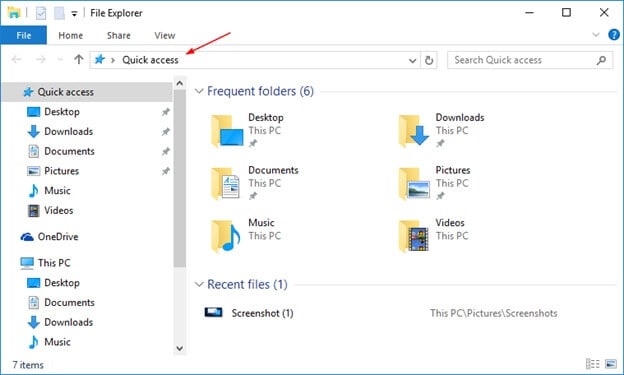
File Explorer, vor kurzem als Windows Explorer bekannt, ist ein Dateiprogramm, das mit dem Start des Microsoft Windows-Arbeitsframeworks, beginnend mit Windows 95, integriert wird. Es bietet eine grafische Benutzeroberfläche, um zu den Dateiframeworks zu gelangen. Es ist auch das Element des Arbeitsrahmens, das verschiedene UI-Elemente auf dem Bildschirm darstellt, z. B. die Taskleiste und den Arbeitsbereich. Die Steuerung des PCs ist denkbar, ohne dass der Windows Explorer läuft (z. B. funktioniert die Datei | Ausführungsreihenfolge im Task-Manager auf NT-abgeleiteten Windows-Versionen ohne ihn, ebenso wie Befehle, die in einem kurzen Befehlsfenster erstellt werden).
Hier ist die schnelle Schritt-für-Schritt-Anleitung:
Schritt 1: Der erste Schritt besteht darin, Ihr Gerät (egal ob iPhone oder Android-Gerät) mit Ihrem Computer zu verbinden. Sie können Ihr Gadget einfach über ein USB-Kabel oder eine Bluetooth-Verbindung anschließen, um die Daten Ihres Smartphones auf Ihren Computer zu übertragen.
Schritt 2: Im nächsten Schritt wird das angeschlossene Gerät erkannt und unter dem Bereich Dieser Computer in der linken Ecke angezeigt.
Schritt 3: Klicken Sie auf das verbundene Gerät; Sein Name steht auf der linken Seite. Dann öffnet sich der dedizierte Windows-Bildschirm und zeigt alle Inhalte auf Ihrem Smartphone an.
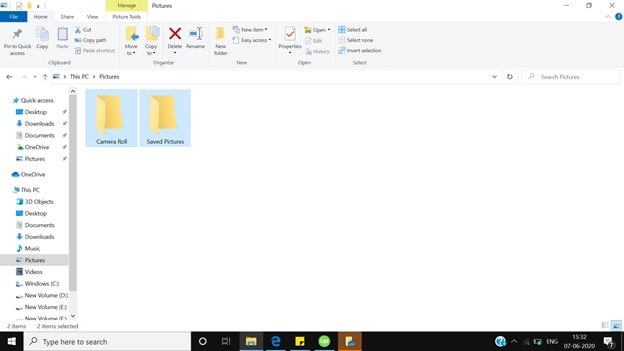
Schritt 4: Wählen Sie die Dateien aus, die Sie vom Telefon auf den Laptop übertragen möchten.
Schritt 5: Klicken Sie im oberen Bereich auf „Verschieben nach“ und wählen Sie das Ziel auf Ihrem Computer aus, an das Sie die Daten übertragen möchten.
Ebenso kann der Windows Explorer zum Übertragen von Inhalten von Ihrem Laptop auf Ihren Computer verwendet werden. Es ist so einfach wie das Senden von Inhalten vom Telefon zum Laptop.
Der einzige Nachteil des Datei-Explorers besteht jedoch darin, dass das Übertragen großer Dateien viel Zeit in Anspruch nimmt, dass es viel Zeit in Anspruch nimmt und dass sich der Laptop manchmal aufhängt.
Teil Zwei: So übertragen Sie Dateien mit einem Klick vom Handy auf den Laptop (DrFoneTool)
Da wir wissen, dass der Datei-Explorer keine praktikable Wahl ist, wenn Sie einen ganzen Ordner zu übertragen haben, da dies viel Zeit in Anspruch nimmt, empfehlen wir heute ein sicheres Drittanbieter-Tool für die Dateiübertragung von Mobilgeräten auf Laptops. Es ist eine KOSTENLOSE Software und mit Android- und iOS-Versionen kompatibel. Mit dieser Software können Sie alle Arten von Inhalten verschieben, von Fotos, Bildern, Musik bis hin zu Videos. Hier ist die Kurzanleitung für die Dateiübertragung vom Handy auf den Laptop. Scrollen Sie also nach unten und sehen Sie sich die folgenden Schritte an:
Schritt 1: Laden Sie die DrFoneTool-Software auf Ihren Laptop herunter. Als nächstes müssen Sie auf die exe-Datei doppelklicken und sie wie jede andere Software installieren; das dauert kaum ein paar minuten.

Schritt 2: Der nächste Schritt besteht darin, Ihr Smartphone mit Ihrem Laptop zu verbinden; Dies kann mit Hilfe des USB-Kabels schnell erledigt werden, während die DrFoneTool-Software auf dem Laptop läuft. Die DrFoneTool-Software wird automatisch auf Ihrem Gerät erkannt; es wird in einem Bruchteil einer Sekunde erledigt sein.

Schritt 3: Wenn der dedizierte Bildschirm in der DrFoneTool-Software geöffnet ist, sehen Sie die drei Optionen auf der rechten Seite des Bildschirms. Sie müssen auf „Gerätefotos auf PC übertragen“ klicken. Sie sehen den Bildschirm mit Ihren gesamten Daten.

Schritt 4: In diesem Schritt müssen Sie im oberen Bereich des DrFoneTool Telefon-Managers auf die Option „Fotos“ klicken.
Schritt 5: Wählen Sie die Dateien aus, die vom Mobiltelefon auf den Laptop übertragen werden sollen, und klicken Sie dann auf Exportieren > Auf PC exportieren. Dadurch wird der Vorgang zum Übertragen von Dateien vom Telefon auf den Laptop gestartet. Egal, ob Sie eine einzelne Datei oder das gesamte Album übertragen, DrFoneTool erledigt es sofort.

Mit der DrFoneTool-Software können Sie auch Dateien vom Laptop auf das Telefon übertragen. Klicken Sie auf Hinzufügen > Datei hinzufügen oder Ordner hinzufügen und die Daten von Ihrem Laptop werden schnell zu Ihrem Smartphone hinzugefügt.
Teil Drei: So übertragen Sie Dateien über Dropbox vom Handy auf den Laptop
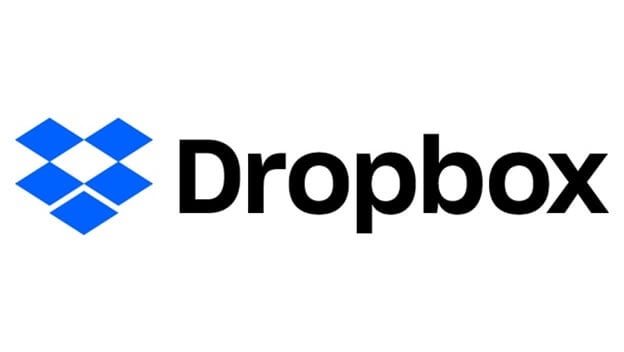
Dropbox ist ein beliebter Cloud-Dienst, mit dem Sie alle Arten von digitalen Inhalten bis zu 5 GB in der Cloud speichern können. Wenn Sie zusätzlichen Speicherplatz wünschen, müssen Sie ihn kaufen. Die Dropbox ist sowohl als App als auch als Software für Android und iOS verfügbar.
Dropbox ist ein beliebter Dateispeicherdienst, der vielen von uns bereits bekannt ist. Es bietet verteilte Speicherung, Dateisynchronisierung, individuelle Cloud und benutzerdefinierte Programmierung. Dropbox wurde 2022 von den MIT-Studenten Drew Houston und Arash Ferdowsi als neues Unternehmen entwickelt.
Dropbox wurde als eines der wichtigsten neuen Unternehmen in den USA positioniert. Es hat einen Wert von mehr als 10 Milliarden US-Dollar. Dropbox wurde ebenfalls analysiert und für Probleme wie Sicherheitsverletzungen und Schutzbedenken gekämpft.
Dropbox wird in China seit 2014 behindert. Es hat einen Fünf-Sterne-Schutz vor der staatlichen Bewertung der Electronic Frontier Foundation.
Schritt 1: Laden Sie die Dropbox-App auf Ihr Smartphone herunter und melden Sie sich mit Ihren Zugangsdaten an. Wenn Sie Dropbox nicht haben, müssen Sie eines erstellen.
Schritt 2: Sobald Sie sich auf Ihrem Smartphone angemeldet haben, müssen Sie jetzt Daten von Ihrem Telefon in Ihren Dropbox-Speicher hochladen.
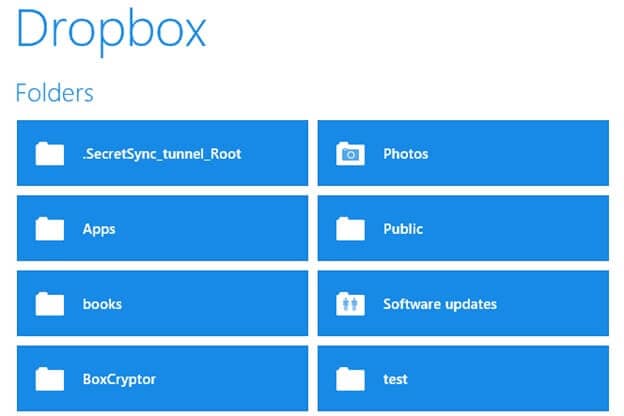
Schritt 3: In diesem Schritt müssen Sie die Dropbox-Software herunterladen und auf Ihrem Desktop installieren. Starten Sie die Anwendung und laden Sie dann die von Ihrem Telefon hochgeladenen Daten auf Ihren Laptop herunter.
Vergleich
| SNO | Dateiübertragungsmethode | Vorteile | Nachteile |
|---|---|---|---|
| 1. | DrFoneTool |
|
|
| 2. | Dropbox |
|
|
| 3. | Datei-Explorer |
|
|
Fazit
Am Ende, nachdem Sie den gesamten Beitrag gelesen haben, ist es einfach zu schließen, dass DrFoneTool eine einfache, sichere und schnelle Möglichkeit ist, Dateien vom Handy auf den Laptop und umgekehrt zu übertragen. Es unterstützt die neuesten Versionen von iOS- und Android-Geräten. Es ist eine zuverlässige Software, da die zu übertragenden Daten das lokale Netzwerk nicht verlassen; Ihre Inhalte sind sicher und geschützt.
Der Prozess der Datenübertragung ist superschnell; es ist sofort erledigt, sogar verlassen, bevor Sie es wissen. DrFoneTool ist einfach zu bedienen; Alles, was Sie tun müssen, ist, diese KOSTENLOSE Software auf Ihren Laptop herunterzuladen und wie jede andere Software zu installieren. Danach führt die benutzerfreundliche Oberfläche automatisch zur Synchronisierung der Telefondaten auf Ihrem Laptop.
Falls Sie irgendwelche Zweifel haben, ob Sie sich für diese Software entscheiden sollten oder technische Schwierigkeiten haben, können Sie sich jederzeit über den E-Mail-Support an DrFoneTool wenden, sie werden Ihnen sehr schnell helfen.
Neueste Artikel


